Menentukan kolom Hitung untuk mengotomatisasi penghitungan
Gunakan kolom hitung untuk mengotomatisasi perhitungan manual yang digunakan dalam proses bisnis Anda.
Misalnya, seorang staf penjualan mungkin ingin mengetahui pendapatan tertimbang untuk suatu peluang, yang didasarkan pada perkiraan pendapatan dari suatu peluang dikalikan dengan probabilitas. Atau, mereka ingin secara otomatis menerapkan diskon, jika pesanan lebih besar dari $500. Kolom yang dihitung bisa mengandung nilai-nilai yang dihasilkan dari operasi matematika sederhana, dan operasi bersyarat, seperti lebih besar-daripada atau jika lain, dan banyak lainnya. Anda dapat mencapai semua ini dengan Power Apps, tidak perlu menulis kode.
Kemampuan
- Kolom yang dihitung menggunakan kolom dari tabel saat ini atau tabel induk terkait.
- Dukungan ekspresi tersedia pada tabel saat ini dan kolom tabel induk terkait dalam bagian Kondisi dan bagian Tindakan. Fungsi terintegrasi meliputi:
ADDHOURS, ADDDAYS, ADDWEEKS, ADDMONTHS, ADDYEARS, SUBTRACTHOURS, SUBTRACTDAYS, SUBTRACTWEEKS, SUBTRACTMONTHS, SUBTRACTYEARS, DIFFINDAYS, DIFFINHOURS, DIFFINMINUTES, DIFFINMONTHS, DIFFINWEEKS, DIFFINYEARS, CONCAT, TRIMLEFT, dan TRIMRIGHT. Informasi selengkapnya: Sintaks fungsi - Dukungan bersyarat yang kaya menyediakan percabangan dan beberapa kondisi. Operasi logis meliputi operator AND dan OR.
- Kemampuan pengeditan visual termasuk modern antarmuka pengguna dan intellisense di bagian TINDAKAN.
- Integrasi kolom hitung yang mulus dengan formulir, tampilan, grafik dan laporan tersedia secara real time.
- Anda dapat mengkonfigurasi kolom yang dihitung menggunakan kontrol kustom.
Skenario
- Pendapatan Tertimbang: Pendapatan yang Diperkirakan dikalikan dengan probabilitas
- Kekayaan bersih: Aset dikurangi kewajiban untuk account tertentu
- Biaya tenaga kerja: Nilai dasar hingga 40 jam, plus lembur tambahan
- Nomor kontak: Nomor telepon untuk kesempatan berdasarkan account atau kontak
- Skor Prospek: Satu kolom yang memberikan wawasan untuk kualitas prospek tertentu
- Tindak lanjut menurut: Tindak lanjut kegiatan menurut sejumlah tertentu hari berdasarkan prioritas
Penting
Untuk menciptakan sebuah kolom yang dihitung Anda harus memiliki hak istimewa Menulis pada entitas Tabel Profil Keamanan Bidang. Jika kolom terhitung menggunakan kolom yang diamankan dalam perhitungan, Anda juga harus mempertimbangkan untuk mengamankan kolom terhitung, untuk mencegah pengguna mengakses data yang tidak memiliki izin yang memadai. Editor kolom yang dihitung memberikan peringatan, jika Anda membuat kolom yang dihitung yang menggunakan bidang aman dalam perhitungan, yang menyarankan Anda untuk mengamankan kolom yang dihitung. Informasi selengkapnya: Keamanan tingkat kolom untuk mengontrol akses.
Jenis kolom yang mendukung penghitungan
- Teks
- Pilihan
- Ya/Tidak
- Bilangan Cacah
- Angka Desimal
- Mata uang
- Waktu Tanggal
Buat kolom yang dihitung.
Masuk ke Power Apps
Dari panel navigasi kiri, pilih Solusi. Jika item tidak ada di panel pada panel sisi, pilih …Lainnya, lalu pilih item yang diinginkan.
Buka solusi tidak terkelola yang memiliki tabel yang Anda inginkan.
Pilih area Kolom , lalu pilih Kolom baru pada bilah perintah.
Berikan informasi untuk kolom, termasuk Nama tampilan, Nama ·, dan Jenis data.
Jika tipe data adalah salah satu jenis kolom yang mendukung perhitungan, Anda dapat menjadikan kolom sebagai kolom terhitung dengan memilih Dihitung dari daftar dropdown Perilaku .
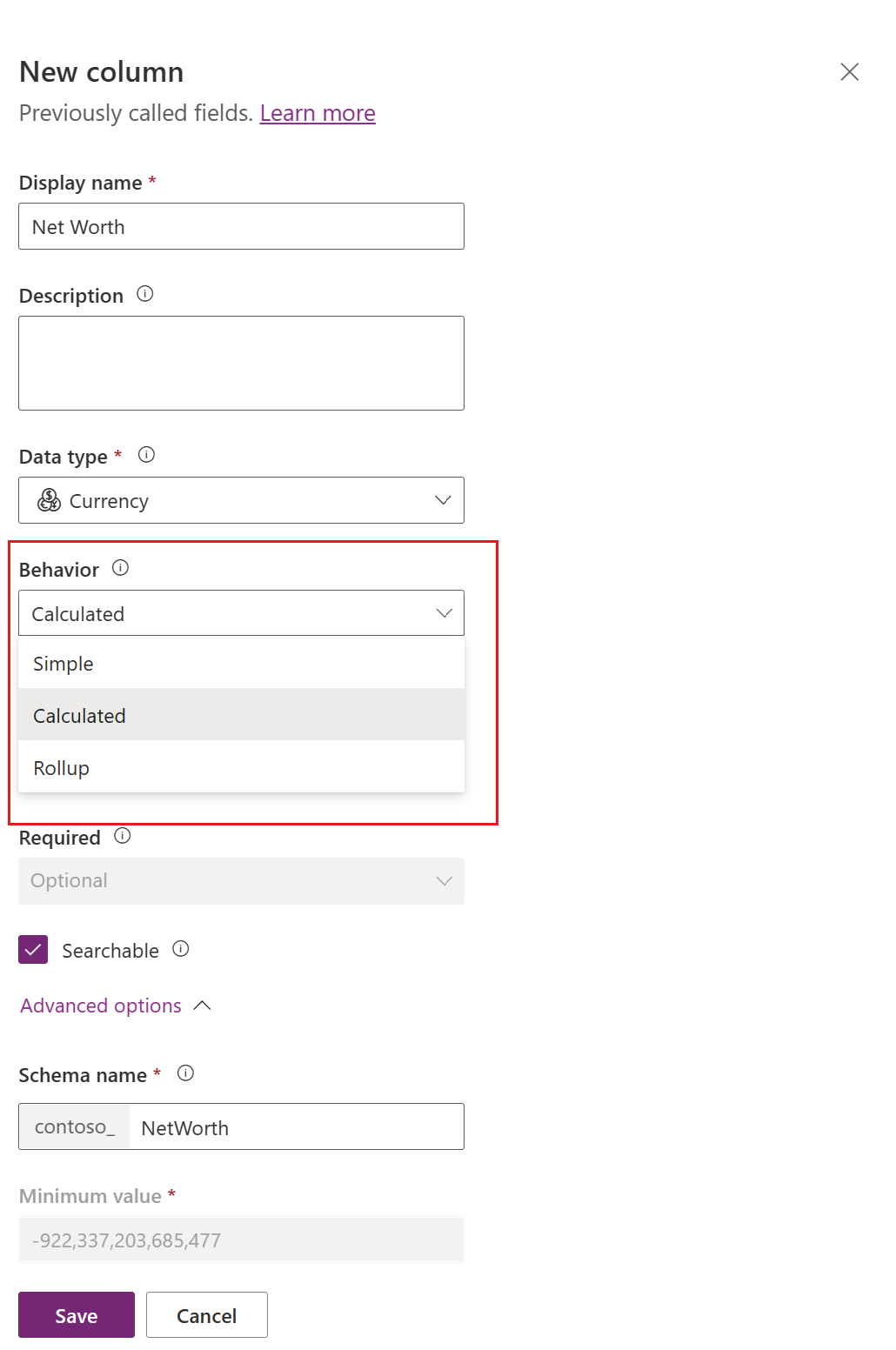
Tautan Simpan dan edit muncul di bawah daftar dropdown. Pilih.
Kolom baru disimpan. Dalam daftar Kolom, buka kolom yang Anda simpan di langkah sebelumnya.
Pada panel Edit kolom, di bawah daftar dropdown Perilaku, pilih Edit.
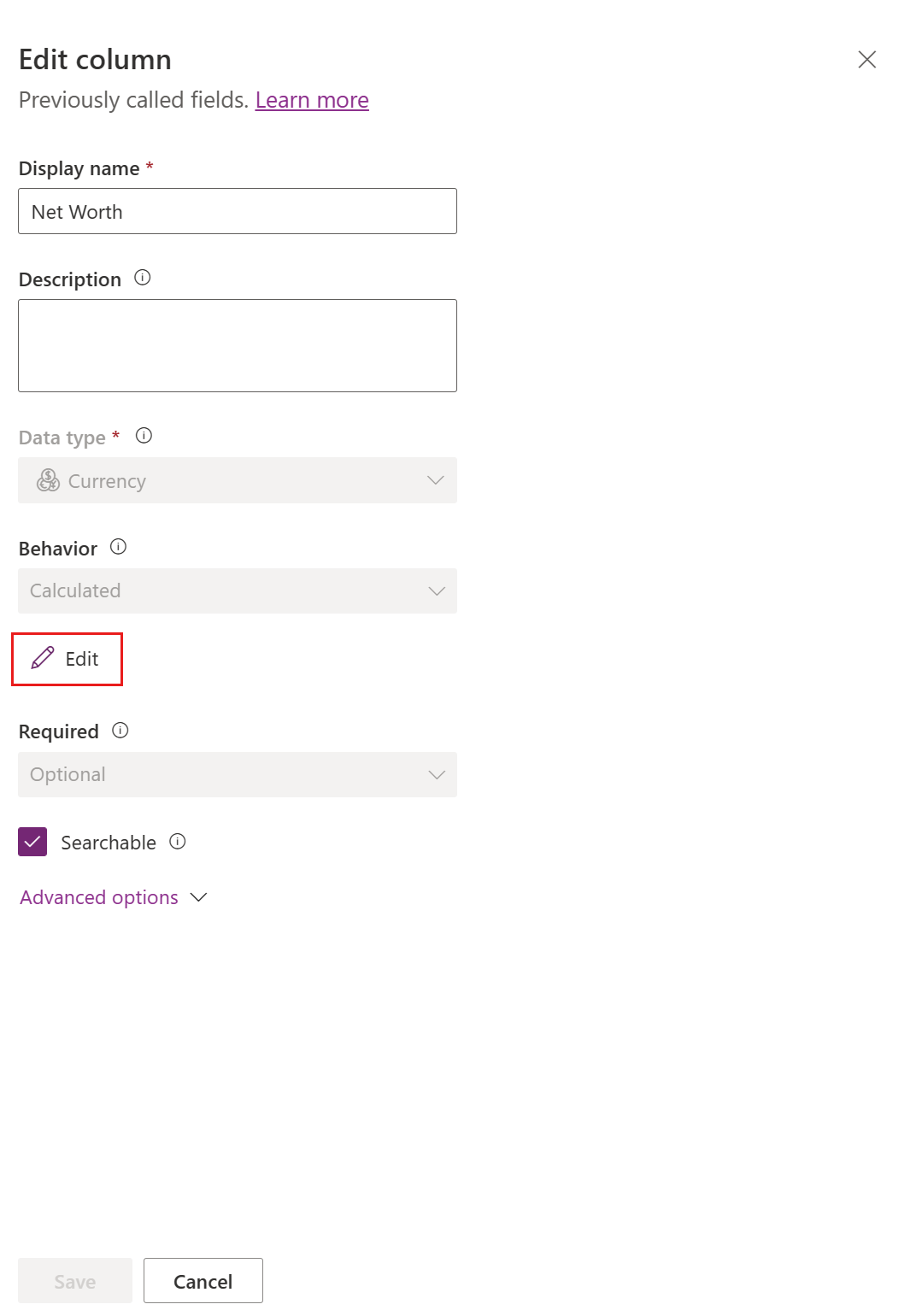
Di editor definisi kolom hitung, perhatikan bahwa kolom hitung baru telah dibuat, namun tidak ada rumus yang telah ditetapkan. Definisi kolom yang dihitung terdiri dari dua bagian: KONDISI dan TINDAKAN.
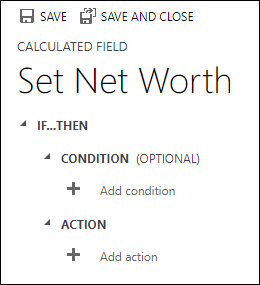
- Di bagian Kondisi, pilih Tambah kondisi untuk menentukan tabel, kolom, operator, jenis, dan nilai. Dalam kotak dropdown untuk Tabel, Anda dapat memilih tabel yang saat ini atau tabel terkait. Dalam kotak dropdown Kolom, Anda memiliki pilihan dari semua kolom yang tersedia untuk tabel. Tergantung pada operator yang Anda pilih, Anda mungkin perlu untuk menyediakan jenis dan nilai. Anda dapat menetapkan beberapa kondisi menggunakan operator
ANDatauOR. Setelah selesai menentukan kondisi, pilih tanda centang .
. - Setelah Anda menentukan kondisi, di bagian Tindakan, pilih Tambah tindakan untuk memberikan rumus untuk kolom hitung. Setelah selesai menentukan tindakan, pilih tanda centang
 .
.
Catatan
Anda dapat menggunakan data dari baris Pencarian dalam tindakan Anda. Pertama Anda harus pilih kolom Pencarian dan kemudian ketik periode. Setelah itu, Anda dapat memilih salah satu kolom yang tersedia pada tabel terkait. Contohnya, untuk
<LookupFieldName>.<RelatedFieldName>, Anda dapat memilih:ParentAccountId.AccountNumber.Perhatikan bahwa keamanan tingkat kolom akan diabaikan pada tabel terkait, sehingga jika ada data sensitif di kolom yang diakses, sebaiknya amankan kolom yang dihitung Anda juga.
- Di bagian Kondisi, pilih Tambah kondisi untuk menentukan tabel, kolom, operator, jenis, dan nilai. Dalam kotak dropdown untuk Tabel, Anda dapat memilih tabel yang saat ini atau tabel terkait. Dalam kotak dropdown Kolom, Anda memiliki pilihan dari semua kolom yang tersedia untuk tabel. Tergantung pada operator yang Anda pilih, Anda mungkin perlu untuk menyediakan jenis dan nilai. Anda dapat menetapkan beberapa kondisi menggunakan operator
Di editor definisi kolom hitung, pilih Simpan dan Tutup.
Contoh
Mari kita lihat contoh kolom terhitung secara lebih rinci.
Pendapatan tertimbang dari peluang
Dalam contoh ini, kami menggunakan kolom tabel peluang untuk menghitung pendapatan tertimbang berdasarkan probabilitas peluang. Di editor kolom untuk tabel peluang, kami menciptakan sebuah kolom yang bernama Pendapatan Tertimbang dan menentukan jenis kolom sebagai Terhitung dan jenis datanya adalah Mata Uang.
Di editor definisi kolom yang dihitung, di bagian Kondisi, kami menetapkan peluang dengan Status = Buka. Dalam TINDAKAN, formula menghitung pendapatan tertimbang berdasarkan pendapatan dengan estimasi peluang dikalikan dengan kemungkinan peluang. Screenshot berikut menunjukkan langkah demi langkah cara untuk menentukan kolom yang dihitung Pendapatan Tertimbang.
Mengatur kondisi pada peluang:
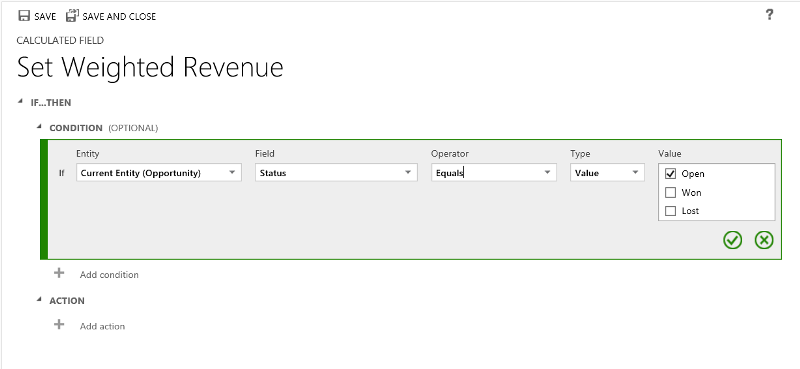
Memberikan rumus untuk pendapatan tertimbang:
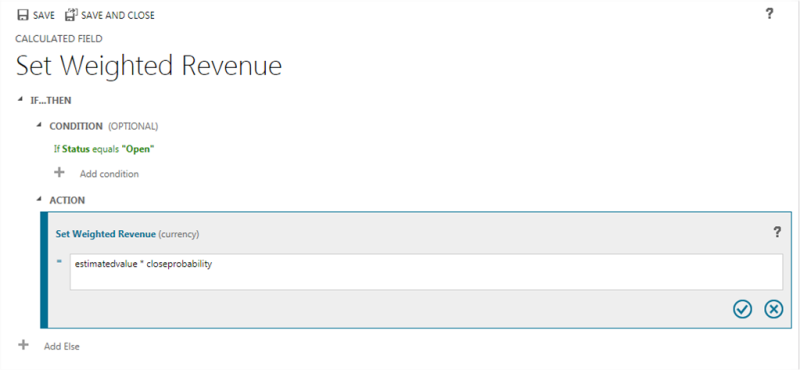
Semuanya:
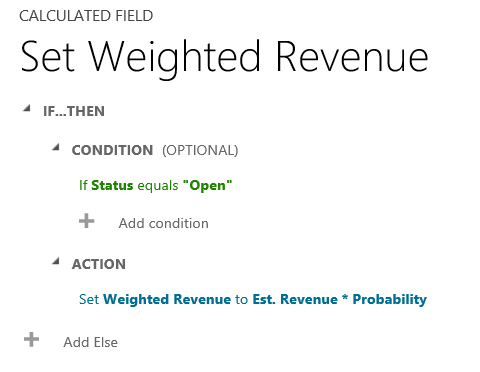
Tanggal tindak lanjut peluang
Dalam contoh ini, kami menggunakan kolom prospek asal peluang untuk menghitung tanggal yang tepat kapan harus tindak lanjut pada peluang tersebut.
Di editor kolom untuk tabel peluang, kami menciptakan sebuah kolom yang bernama Tanggal tindak lanjut dan menentukan jenis kolom sebagai Terhitung dan jenis datanya adalah Tanggal dan Waktu.
Di editor definisi kolom yang dihitung, di bagian Kondisi, kami menetapkan dua kondisi: jangka waktu pembelian dan perkiraan nilai prospek.
Di tindakan, kami menyediakan dua rumus:
- Untuk tindak lanjut dalam satu pekan pada peluang langsung
- Untuk tindak lanjut dalam satu bulan jika kesempatan tidak mungkin segera terjadi.
Screenshot berikut menunjukkan langkah demi langkah cara untuk menentukan kolom yang dihitung Tanggal tindak lanjut.
Mengatur dua kondisi prospek asal:
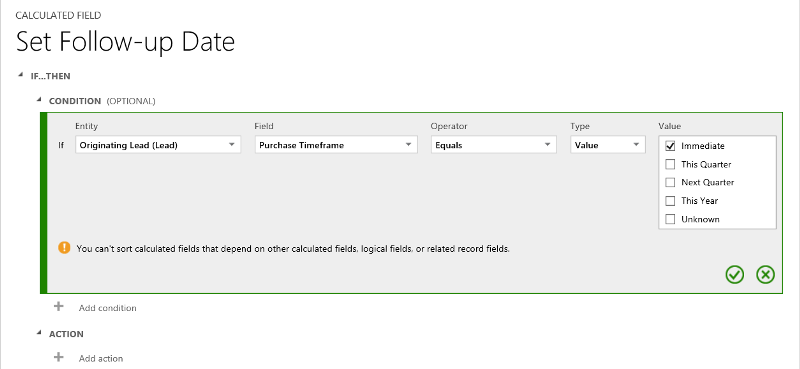
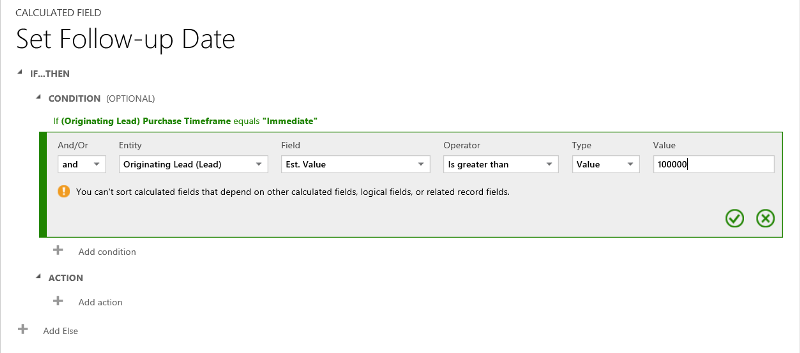
Memberikan rumus untuk tindak lanjut dalam satu minggu:
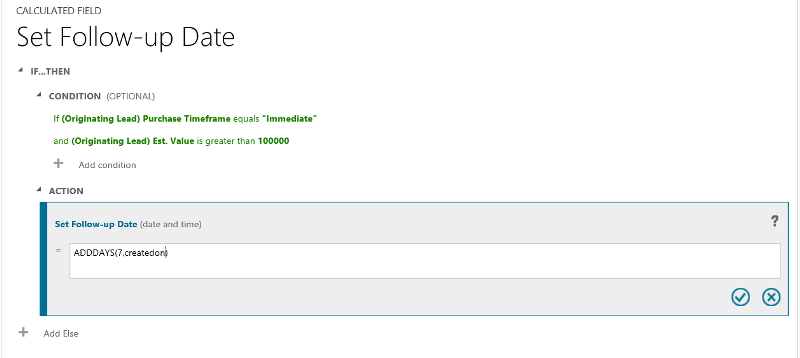
Memberikan rumus untuk tindak lanjut dalam satu bulan:
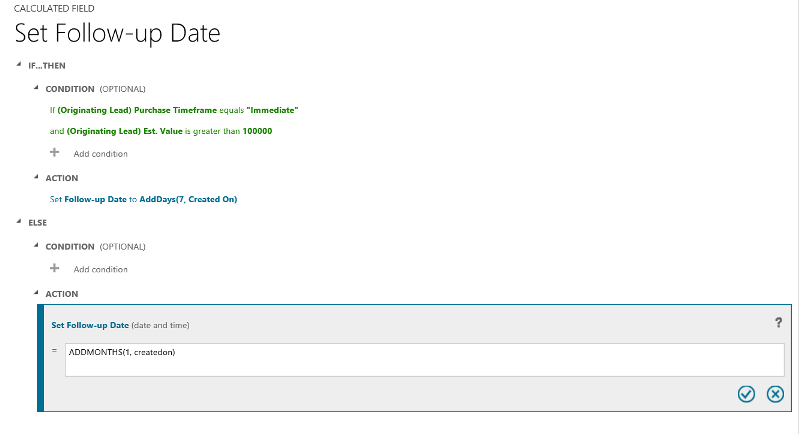
Semuanya:
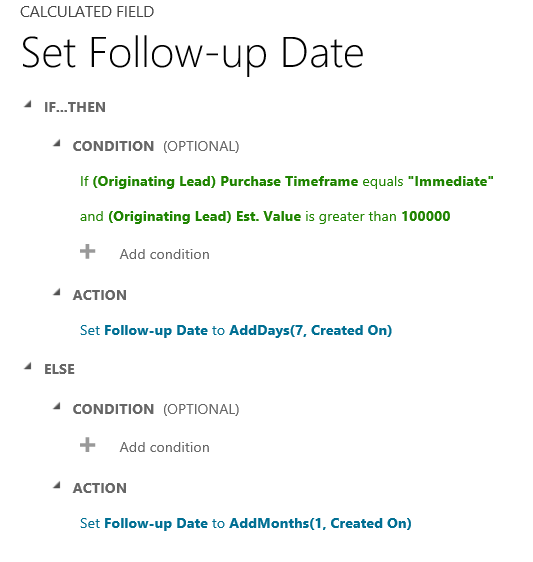
Hari dari pembuatan baris
Dalam contoh ini, kita menggunakan fungsi DIFFINDAYS, untuk menghitung perbedaan hari dari waktu baris dibuat hingga tanggal saat ini.
Membuat kolom Bilangan Bulat yang disebut Selisih yang hitung dalam hari:
Memberikan rumus untuk perhitungan perbedaan dalam hari
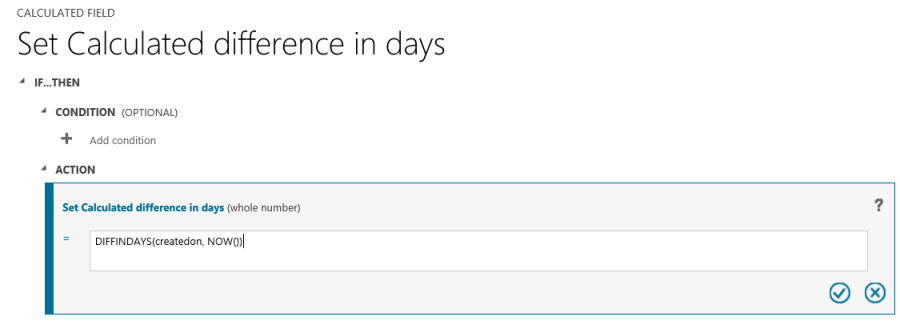
Semuanya:
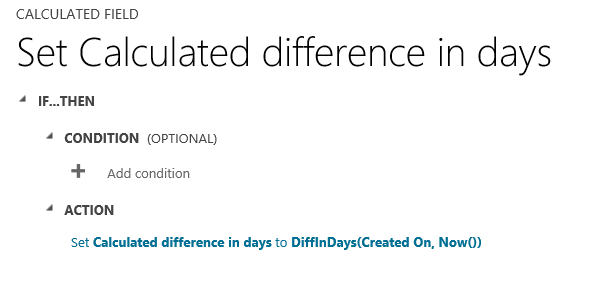
Sintaks fungsi
Tabel berikut berisi informasi tentang sintaks untuk fungsi yang tersedia di bagian TINDAKAN dari kolom yang dihitung.
Tip
Nama fungsi ditentukan dalam huruf besar.
| Sintaks fungsi | Deskripsi | Jenis Pengembalian |
|---|---|---|
| ADDDAYS (Bilangan bulat, tanggal dan waktu) | Menghasilkan tanggal dan waktu baru yang sama dengan tanggal dan waktu tertentu, ditambah jumlah hari yang ditentukan. | Tanggal dan Waktu |
| ADDHOURS (Bilangan bulat, tanggal dan waktu) | Menghasilkan tanggal dan waktu baru yang sama dengan tanggal dan waktu tertentu, ditambah jumlah jam yang ditentukan. | Tanggal dan Waktu |
| ADDMONTHS (Bilangan bulat, tanggal dan waktu) | Menghasilkan tanggal dan waktu baru yang sama dengan tanggal dan waktu tertentu, ditambah jumlah bulan yang ditentukan. | Tanggal dan Waktu |
| ADDWEEKS (Bilangan bulat, tanggal dan waktu) | Menghasilkan tanggal dan waktu baru yang sama dengan tanggal dan waktu tertentu, ditambah jumlah pekan yang ditentukan. | Tanggal dan Waktu |
| ADDYEARS (Bilangan bulat, tanggal dan waktu) | Menghasilkan tanggal dan waktu baru yang sama dengan tanggal dan waktu tertentu, ditambah jumlah tahun yang ditentukan. | Tanggal dan Waktu |
| SUBTRACTDAYS (Bilangan bulat, tanggal dan waktu) | Menghasilkan tanggal dan waktu baru yang sama dengan tanggal dan waktu tertentu, dikurangi jumlah hari yang ditentukan. | Tanggal dan Waktu |
| SUBTRACTHOURS (Bilangan bulat, tanggal dan waktu) | Menghasilkan tanggal dan waktu baru yang sama dengan tanggal dan waktu tertentu, dikurangi jumlah jam yang ditentukan. | Tanggal dan Waktu |
| SUBTRACTMONTHS (Bilangan bulat, tanggal dan waktu) | Menghasilkan tanggal dan waktu baru yang sama dengan tanggal dan waktu tertentu, dikurangi jumlah bulan yang ditentukan. | Tanggal dan Waktu |
| SUBTRACTWEEKS (Bilangan bulat, tanggal dan waktu) | Menghasilkan tanggal dan waktu baru yang sama dengan tanggal dan waktu tertentu, dikurangi jumlah pekan yang ditentukan. | Tanggal dan Waktu |
| SUBTRACTYEARS (Bilangan bulat, tanggal dan waktu) | Menghasilkan tanggal dan waktu baru yang sama dengan tanggal dan waktu tertentu, dikurangi jumlah tahun yang ditentukan. | Tanggal dan Waktu |
| DIFFINDAYS (tanggal dan waktu, tanggal dan waktu) | Menampilkan selisih dalam hari di antara dua kolom Tanggal dan Waktu. Jika tanggal dan waktu jatuh pada hari yang sama, perbedaannya adalah nol. | Bilangan Bulat |
| DIFFINHOURS (tanggal dan waktu, tanggal dan waktu) | Menampilkan selisih dalam jam di antara dua kolom Tanggal dan Waktu. | Bilangan Cacah |
| DIFFINMINUTES (tanggal dan waktu, tanggal dan waktu) | Menampilkan selisih dalam menit di antara dua kolom Tanggal dan Waktu. | Bilangan Cacah |
| DIFFINMONTHS (tanggal dan waktu, tanggal dan waktu) | Menampilkan selisih dalam bulan di antara dua kolom Tanggal dan Waktu. Jika tanggal dan waktu jatuh pada bulan yang sama, perbedaannya adalah nol. | Bilangan Bulat |
| DIFFINWEEKS (tanggal dan waktu, tanggal dan waktu) | Menampilkan selisih dalam minggu di antara dua kolom Tanggal dan Waktu. Jika tanggal dan waktu jatuh pada minggu yang sama, perbedaannya adalah nol. | Bilangan Bulat |
| DIFFINYEARS (tanggal dan waktu, tanggal dan waktu) | Menampilkan selisih dalam tahun di antara dua kolom Tanggal dan Waktu. Jika tanggal dan waktu jatuh pada tahun yang sama, perbedaannya adalah nol. | Bilangan Bulat |
| CONCAT (satu baris teks, baris tunggal teks, ... teks satu baris) | Menghasilkan sebuah string yang merupakan hasil dari menggabungkan dua atau lebih string. | String |
| TRIMLEFT (satu baris teks, bilangan bulat) | Menghasilkan sebuah string yang berisi salinan string tertentu tanpa N-karakter pertama. | String |
| TRIMRIGHT (satu baris teks, bilangan bulat) | Menghasilkan sebuah string yang berisi salinan string tertentu tanpa N-karakter terakhir. | String |
Catatan
Semua fungsi DIFF mengharuskan kolom Tanggal dan Waktu yang pertama dan kolom Tanggal dan Waktu yang kedua memiliki perilaku yang sama: Lokal Pengguna, Hanya Tanggal atau Zona Waktu Independen. Jika perilaku kolom kedua tidak cocok dengan perilaku kolom pertama, pesan kesalahan akan ditampilkan, yang menunjukkan bahwa kolom kedua tidak dapat digunakan dalam fungsi saat ini. Informasi lebih lanjut: Perilaku dan format kolom Tanggal dan Waktu.
Catatan
Anda tidak dapat memasukkan tanggal, seperti 01/01/2015, sebagai nilai Tanggal dalam kolom yang dihitung. Nilai Tanggal dan DateTime hanya dapat ditetapkan atau dibandingkan menggunakan kolom DateTime lainnya.
Di fungsi CONCAT, Anda dapat menggunakan string literal sebagai satu baris teks, kolom tabel yang berisi satu baris teks, atau kombinasi keduanya. Sebagai contoh: CONCAT (FirstName, LastName, "adalah seorang manajer."). Jika string literal berisi tanda kutip, dahului setiap tanda dengan karakter escape garis miring\ (), seperti ini: This string contains the \"quotation marks.\" Ini memastikan bahwa tanda kutip di dalam string tidak diperlakukan sebagai karakter khusus yang memisahkan string.
Contoh berikut menunjukkan bagaimana menggunakan fungsi TRIMLEFT dan TRIMRIGHT. Mereka mengandung awal string dan string yang dihasilkan, yang dihasilkan oleh fungsi TRIMLEFT dan TRIMRIGHT:
TRIMLEFT ("RXX10-3456789", 3), menghasilkan string 10-3456789
TRIMRIGHT ("20-3456789RXX", 3), menghasilkan string 20-3456789
Pertimbangan
Anda harus menyadari kondisi dan pembatasan tertentu ketika bekerja dengan kolom yang dihitung:
Query, grafik, dan visualisasi yang disimpan dapat memiliki maksimum 50 kolom yang dihitung dan unik.
Nilai kolom terhitung tidak ditampilkan dalam mode Klien Outlook Offline dalam tampilan ubin atau pada formulir utama tabel.
Jumlah maksimum kolom yang dihitung berantai adalah 5.
Kolom terhitung tidak dapat merujuk ke dirinya sendiri atau memiliki rantai siklik.
Jika Anda mengubah salah satu operator kondisi dalam beberapa klausa kondisi, semua operator kondisi akan memperbarui kondisi itu. Sebagai contoh, dalam klausa
IF (x > 50) OR (y ==10) OR (z < 5), jika Anda mengubah operatorORmenjadi operatorAND, maka semua operatorORdalam klausa akan menjadi operatorAND.Anda dapat mengakses kolom induk melalui kolom Pencarian dengan kolom induk, seperti
<LookupFieldName>.<FieldName>. Ini tidak dimungkinkan dengan kolom pencarian multi-tabel seperti Pelanggan, yang dapat berupa Akun atau Kontak. Namun, beberapa tabel memiliki masing-masing kolom Pencarian untuk sebuah tabel yang spesifik, sepertiParentAccountid.<FieldName>atauParentContactid.<FieldName>.Sortir dinonaktifkan pada:
- Kolom yang dihitung yang berisi kolom baris induk.
- Kolom yang dihitung yang berisi kolom logis (misalnya, kolom alamat).
- Kolom yang dihitung yang berisi kolom yang dihitung lainnya.
- Kolom terhitung yang berisi
Now()fungsi.
Kolom yang dihitung dapat mencakup dua tabel saja.
- Kolom yang dihitung dapat berisi kolom dari tabel lain (mencakup dua tabel – tabel saat ini dan baris induk).
- Kolom terhitung tidak dapat berisi kolom terhitung dari tabel lain yang juga berisi kolom lain dari tabel yang berbeda (mencakup tiga tabel):
(Tabel saat ini) Kolom yang Dihitung ← (Baris Induk) Kolom yang Dihitung 1 ← (Baris Induk) Kolom yang Dihitung 2.
Anda tidak dapat memicu alur kerja atau plug-in pada kolom terhitung.
Anda tidak dapat mengubah kolom sederhana yang ada menjadi kolom terhitung. Jika aplikasi Anda saat ini menggunakan JavaScript atau plug-in untuk menghitung kolom, Anda tidak akan dapat menggunakan fitur kolom terhitung tanpa membuat kolom baru.
Aturan deteksi duplikat tidak dipicu pada kolom terhitung.
Rollup tidak mereferensi kolom yang dihitung yang menggunakan kolom yang dihitung lain, meskipun semua kolom yang dihitung lainnya ada pada tabel saat ini.
Ketika kolom terhitung mata uang bergantung pada kolom mata uang tabel terkait, sistem melakukan perhitungan menggunakan nilai kolom mata uang dasar yang sesuai. Ini karena nilai nilai tukar dan nilai mata uang dapat bervariasi antara catatan tabel yang berbeda. Misalnya, pertimbangkan kolom terhitung -pada
Account RevenueOpportunitytabel, dan pertimbangkanAccount Revenuememiliki dependensi padaAnnual Revenuekolom mata uang padaAccounttabel, kemudianAccount Revenuedihitung seperti yang dijelaskan di sini:'Account Revenue' = ['Annual Revenue (Base)' * 'Exchange Rate on Opportunity table record']atau'Account Revenue' = [('Annual Revenue' / 'Exchange Rate on Account table record') * 'Exchange Rate on Opportunity table record']
Baca juga
Membuat dan mengedit kolom
Menentukan kolom rollup yang menggabungkan nilai
Video: Rollup dan kolom terhitung
Kolom rumus, terhitung, dan rollup menggunakan kode
Catatan
Apa bahasa dokumentasi yang Anda inginkan? Lakukan survei singkat. (perlu diketahui bahwa survei ini dalam bahasa Inggris)
Survei akan berlangsung kurang lebih selama tujuh menit. Tidak ada data pribadi yang dikumpulkan (pernyataan privasi).